硬盘安装win7纯净版系统教程
- 分类:win8 发布时间: 2017年01月02日 15:00:01
硬盘安装win7纯净版系统简单吗?非常多人都在问关于硬盘安装win7系统问题,我们身边都有一台电脑了,如果不会安装电脑系统,那么就太吃亏了,所以如何硬盘安装win7系统呢?小编告诉你们硬盘安装win7纯净版系统教程。
硬盘安装win7系统原料:
在安装之前下载个带集成万能网卡驱动的驱动精灵,以免,安装完成后不能无线上网
下载ISO格式的win7镜像(用u盘安装系统)
硬盘安装win7系统方法/步骤
首先,将WIN7的安装包解压出来,用winrar、winzip、7Z、好压、软碟通等等都可以解压,一般情况下,你下载的都是ISO格式的镜像,解压出来后会有下图这样的文件:
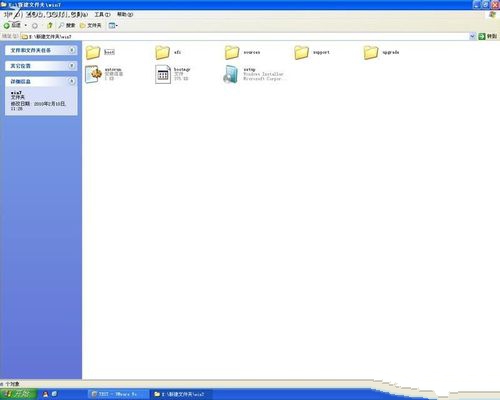
将这些文件复制到一个非系统盘的根目录下,系统盘大多数都是C盘,而根目录就是某个磁盘,比如F盘双击后进去的界面,一定不要放到文件夹里!!可以对照一下,是否有这些文件:
PS:那个NT6的文件可以暂时忽略,下面会说来历的。
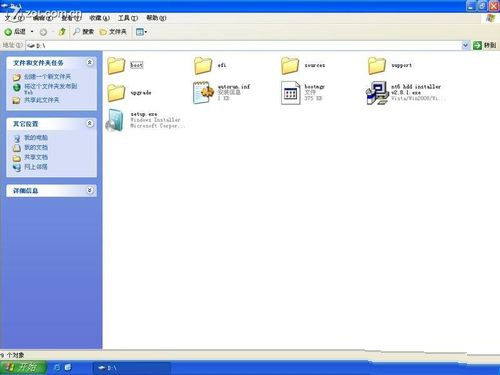
下面就需要一个软件来帮忙了,就是NT6HDD Installer,下载后放到之前存放win7安装文件的盘符的根目录,也就是和win7的安装文件放到一起然后运行,会出现下面的窗口,如果您现在的系统是XP可以选择1,如果是vista或者win7选择2,大家看一下就能明白,选择后按回车开始安装,1秒钟左右结束,之后就是重启系统了
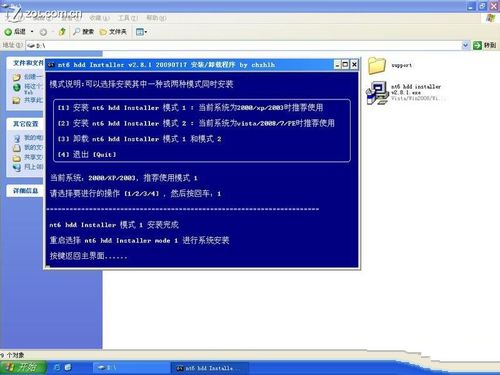
在启动过程中会出现如下界面,这时选择新出来的nt6 hdd Installer mode 1选项:
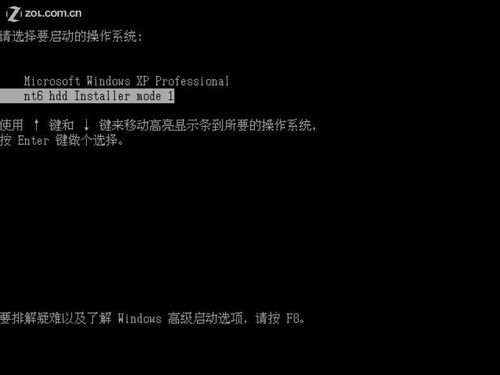
OK,下面就开始安装了哦,下图这步很简单:

下图一定要点那个现在安装,开始安装系统win7

许可条款:
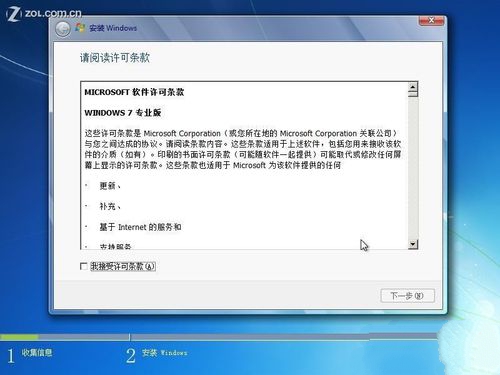
这里强烈建议选择滴定仪安装,也就是第二个,第一个升级会非常非常的缓慢,重装win7系统得不偿失
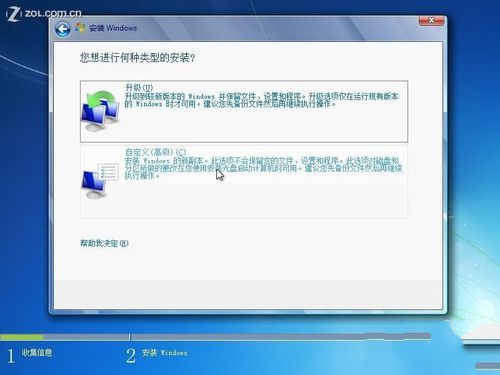
这里选择右下角的驱动器选项(高级)
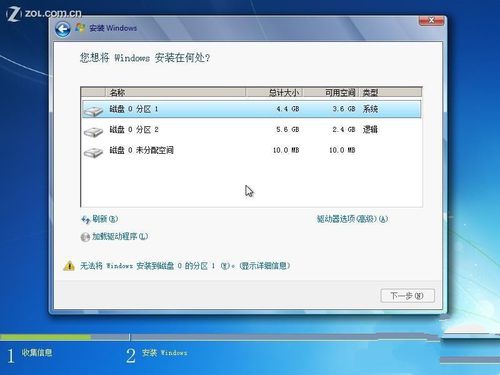
如果想安装双系统,可以找一个不是之前系统的盘符安装,如果只想用WIN7,那么久格式化之前的系统盘(之前一定要做好系统盘的备份)
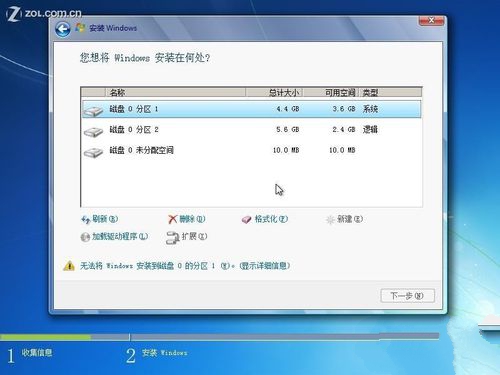
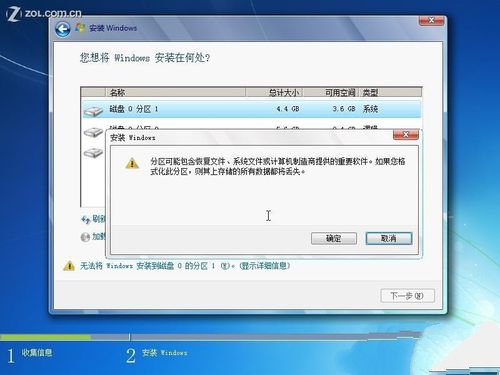
下面的步骤几乎都是按照提示就可以了,完成安装

以上就是小编给你们介绍的硬盘安装win7纯净版系统,硬盘安装win7系统不存在磨损与读盘能力下降的问题,几乎都可以安装成功且速度比较快。喜欢这篇文章的,就赶紧收藏吧。
猜您喜欢
- 笔记本怎么进入安全模式,详细教您联想..2018/01/10
- 告诉你笔记本电脑排行榜2018/12/20
- 电脑显示器不亮制作步骤2017/08/26
- 手把手教你如何从硬盘安装深度技术系..2016/11/10
- 极速一键重装系统教程2016/11/20
- 重装windows7家庭版32位图文教程..2016/11/10
相关推荐
- 小编教你如何把iphone照片导入电脑.. 2018-12-20
- 华硕主板bios设置方法 2016-11-30
- win7中文专业版64位系统下载.. 2017-05-03
- office2007激活码,详细教您office2007.. 2018-08-25
- CPU风扇转速多少正常?如何调节其转速?.. 2019-12-21
- 孤岛惊魂3游戏电脑配置要求.. 2020-03-03



